Microsoft Word는 Word 문서를 작성하고 저장할 수 있는 다양한 도구를 제공합니다. 또한 이미지 및 사진 작업을 위한 내장 도구 세트가 있습니다. 문서를 작성 중이고 반전된 이미지를 삽입해야 하지만 특정 이미지의 컬러 사본이 있다고 가정합니다. 당신은 무엇을 할 것인가? 간단합니다. 컬러 이미지를 반전된 이미지로 변환한 다음 문서에서 사용하기만 하면 됩니다. 작업을 수행하는 방법을 모르더라도 걱정하지 마십시오. 이 문서에서는 컬러 이미지를 반전된 이미지로 변환하는 방법을 안내합니다.
목차
이미지의 색상을 어떻게 반전시킬 수 있습니까?
1. MS 워드 사용
MS Word를 사용하여 이미지의 색상을 직접 변경하거나 반전할 수 있습니다. 이 기능은 새 버전(2016, 2019, Microsoft 365)에서 사용할 수 있습니다.
1단계: 빈 MS Word 문서를 엽니다.
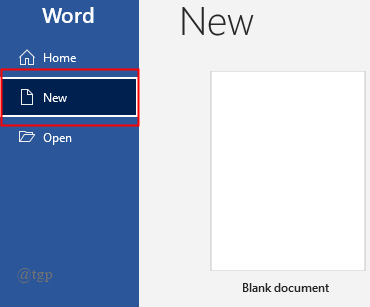
2. 문서가 열리면 삽입 > 그림 > 이 장치.
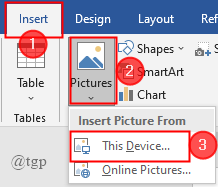
3. 사용하려는 이미지를 선택하고 클릭하십시오. 끼워 넣다.
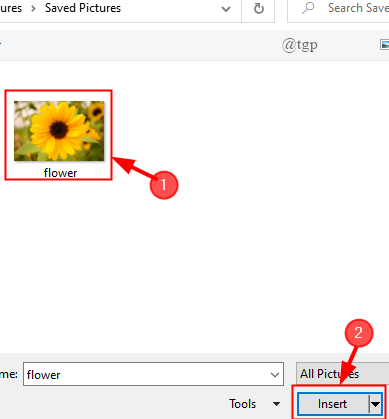
4. 이제 이미지를 클릭하여 선택하고 그림 형식 그리고 클릭 예술적 효과.

5. 드롭다운 메뉴가 나타나면 반전된 이미지 효과 또는 적용하려는 효과를 선택합니다. 완료되면 이미지의 색상이 반전됩니다.
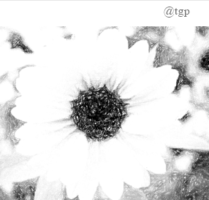
6. 이미지에 다양한 효과를 추가할 수도 있습니다. 이것은 "예술적 효과 옵션". 이것은 열릴 것입니다 그림 형식 지정 문서 오른쪽에 있는 탭에서 필요에 따라 서식을 지정할 수 있습니다.

2. 페인트 사용
이것은 이미지의 색상을 반전시키는 가장 오래된 방법입니다. MS Word 2013 또는 이전 버전을 사용하는 경우 이 프로세스가 도움이 됩니다.
1 단계: 마우스 오른쪽 버튼으로 클릭 색상을 반전하려는 이미지에서 열기 그리고 선택 페인트.
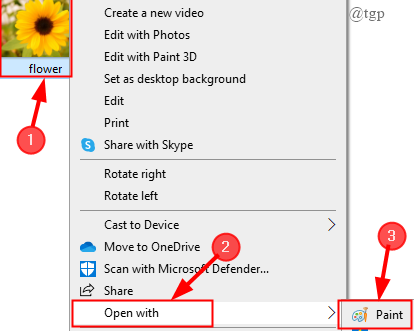
2. 그림판에서 이미지가 열리면 선택 > 모두 선택.
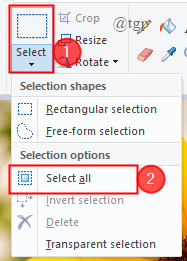
3. 이제 이미지를 선택한 후 마우스 오른쪽 버튼으로 클릭 이미지를 선택하고 색상 반전.
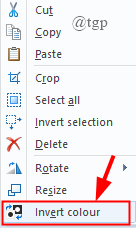
5. 이미지의 색상이 반전됩니다.

노트: 그림판에는 이미지 색상을 변경하는 옵션이 하나만 있습니다.
6. 그림판에 있는 내장 도구 세트를 사용하여 이미지를 추가로 편집할 수도 있습니다. 이 단계는 선택 사항입니다.
7. 이제 클릭하여 이미지를 복사합니다. " cltr + c " 클릭하여 Word 문서에 붙여넣습니다. " Cltr+V ".
8. 이제 이미지가 삽입되고 문서에서 작업할 수 있습니다.
그게 다야. 이 기사가 유익하기를 바랍니다.
아래에 의견을 남기고 귀하의 경험을 알려주십시오.
감사합니다.


